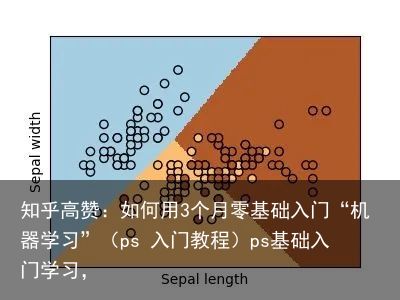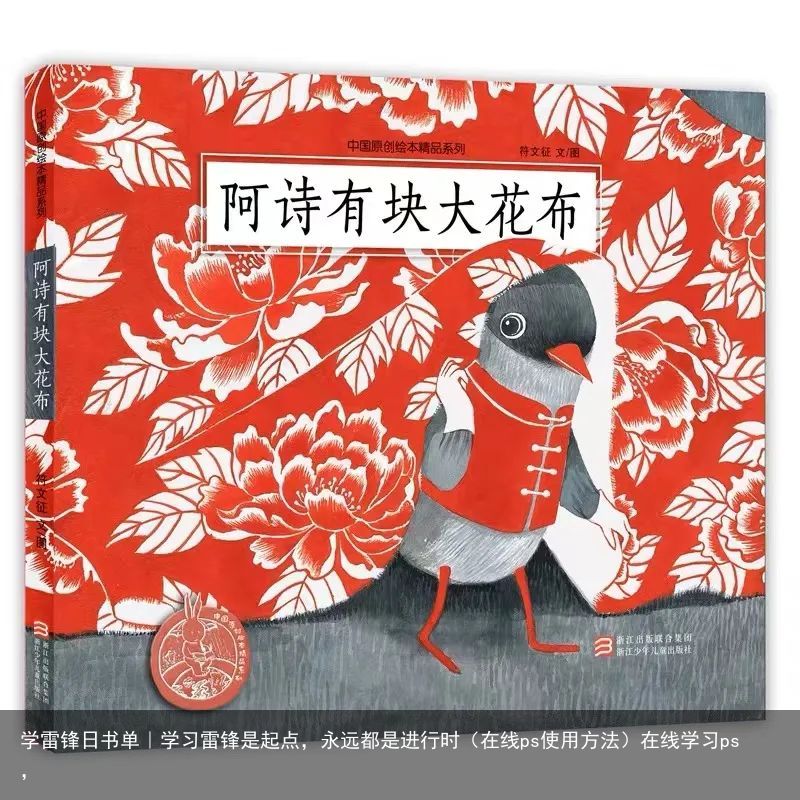云易绘教育:PS中智能滤镜的使用方法有哪些?(ps滤镜的使用选择和技巧)ps滤镜学习,
滤镜,主要是用来实现图像的各种特殊效果。它在Photoshop中具有非常神奇的作用。所有的滤镜在Photoshop中都按分类放置在菜单中,使用时只需要从该菜单中执行这命令即可。滤镜的操作是非常简单的,但是真正用起来却很难恰到好处。滤镜通常需要同通道、图层等联合使用,才能取得最佳艺术效果。
接下来,云易绘教育就来和大家具体讲解一下ps中关于智能滤镜的使用方法。
 云易绘教育
云易绘教育
1:打开我们需要进行调整的素材图片,然后复制一个图层。
这里需要和大家讲解一个很重要的知识点,如果我们需要使用智能滤镜,首先要把我们的图层转化成智能对象。在PS顶部菜单中点击“滤镜——转化为智能滤镜”,点击后会弹出一个提示菜单,确定即可。
2:确认后可以在图层窗口中看到,此时我们复制的图层略缩图的右下角出现了一个标识。
注意,这就是我们之前要复制该图层的根本原因。因为后面的步骤,除非取消智能滤镜,否则,除了套索工具之外,我们就无法再对该图层使用橡皮擦,画笔之类的工具对这个图层再进行编辑。
3:如果我们把外部的图片拖进PS正在编辑图中的话,那么新生成的该图片的图层也会默认为是智能对象。比如我们现在试着将一个外部的图像拖进来,可以从图层窗口中看到确实如此。
4:选中当前智能对象图层,点击“滤镜菜单——模糊——高斯模糊”。对照原图,调整好所需的参数值,确定。
5:完成调整后,我们可以在窗口图层中看到,被转化为智能滤镜的图层下面会出现一个智能对象效果,如果我们的滤镜效果不尽如人意的话,直接双击该智能图层下方的滤镜即可
以上就是云易绘教育给大家分享的关于滤镜的相关知识。如果想在最适当的时候应用滤镜到最适当的位置,除了平常的美术功底之外,还需要用户对滤镜的熟悉和操控能力,甚至需要具有很丰富的想象力。想要了解更多的原画相关知识,请持续关注云易绘教育!
举报/反馈 支付宝扫一扫
支付宝扫一扫 微信扫一扫
微信扫一扫